Maison >Tutoriel système >Série Windows >Comment résoudre le problème lorsque l'icône Bluetooth disparaît sous Windows 11 ?
Comment résoudre le problème lorsque l'icône Bluetooth disparaît sous Windows 11 ?
- WBOYWBOYWBOYWBOYWBOYWBOYWBOYWBOYWBOYWBOYWBOYWBOYWBavant
- 2023-12-29 23:11:293625parcourir
Que devez-vous faire si vous souhaitez établir une connexion Bluetooth mais que vous ne trouvez pas l'icône Bluetooth lorsque vous utilisez Win11 ? En fait, l'icône Bluetooth est masquée, il suffit de l'ouvrir, ce qui est très pratique.
Que faire si l'icône Bluetooth win11 est manquante :
1. Tout d'abord, nous cliquons avec le bouton droit sur l'icône du réseau, puis cliquez sur "Paramètres réseau et Internet".
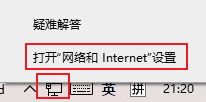
2. Cliquez ensuite sur "Modifier les options de l'adaptateur".
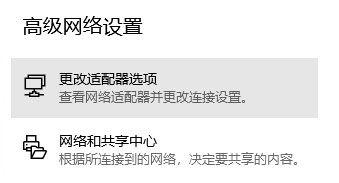
3. Cliquez ensuite avec le bouton droit sur Bluetooth et sélectionnez "Propriétés".

4. Entrez ensuite et sélectionnez "Paramètres Bluetooth".
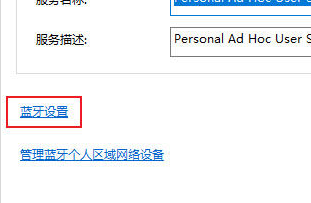
5. Cochez simplement "Afficher l'icône Bluetooth dans la zone de notification".
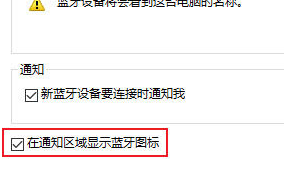
Ce qui précède est le contenu détaillé de. pour plus d'informations, suivez d'autres articles connexes sur le site Web de PHP en chinois!
Articles Liés
Voir plus- Comment implémenter la connexion Bluetooth dans l'applet WeChat ? (exemple de code)
- Comment résoudre le problème selon lequel l'icône du fichier Excel devient blanche ?
- L'utilisation du Bluetooth nécessite-t-elle une connexion Internet ?
- Apprenez-vous où activer Bluetooth dans Win7
- Tutoriel étape par étape sur la façon de se connecter à Bluetooth dans Win7

